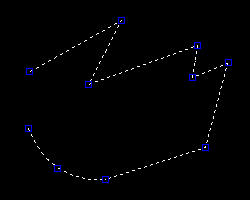Vai
a Editare polilinee parte 1
Edita
vertici
Questa opzione contrassegna il primo vertice della polilinea
con una X e di seguito presenta a sua volta una serie di sotto opzioni,
infatti, una volta attivata il messaggio della riga di comando sarà:
Digitare un'opzione di modifica vertici
[SEguente/Precedente/
TRonca/Inserisci/SPosta/RIgenera/RAddrizza/
TAngente/Larghezza/esCi]:
ciascuna sotto opzione serve a
spostare il contrassegno che evidenzia i vertici, oppure a modificare le caratteristiche dei singoli
tratti che costituiscono tutto l'oggetto polilinea.
Senza esaminare tutto l'elenco delle sotto opzioni, poichè, esse
sono tutte molto intuitive, possiamo precisare che :
Seguente sposta il contrassegno sul vertice seguente;
Precedente sposta il contrassegno sul vertice
precedente;
Tronca
divide la polilinea in due parti proprio nel vertice
specificato;
Inserisci inserisce un vertice nel tratto di
polilinea che inizia nel vertice specificato;
Larghezza ci permette di modificare la larghezza
iniziale e finale solo del tratto che inizia nel vertice
specificato.
CUrva
selezionando la nostra polilinea
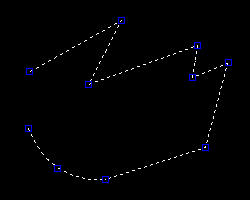
e utilizzando su di essa l'opzione
curva noteremo, dopo aver premuto INVIO

che i segmenti sono stati sostituiti da una serie di curve, create con archi tangenti tra di loro e che
passano per i vertici della polilinea
originaria
(i grips rossi evidenziati dai cerchi).
Spline
se attiviamo spline e selezioniamo sempre la
polilinea di partenza vedremo che la curva che si genera avrà un andamento più dolce di quella ottenuta mediante l'opzione curva,

questo perchè,
nel caso di una spline i vertici rappresentano dei punti di controllo dai quali partono delle tangenti che determinano
l'andamento della spline.
Se osserviamo,
il posizionamento dei grips nelle due polilinee, generate
rispettivamente, dall'opzione curva (figura in
alto con i grips
rossi) e dall'opzione
spline (figura
precedente con i grips
blu) la differenza tra esse è molto evidente,
si nota subito che nel caso della curva gli archi sono tutti tangenti tra loro e passano per i vertici della vecchia polilinea, mentre, nel caso della
spline gli archi disegnati non passano per i vertici.
Rettifica
l'opzione rettifica produce effetti solo su polilinee che presentano tratti non rettilinei, ad esempio, polilinee contenenti archi.
Una volta attiva quest'opzione,
essa ricrea la polilinea con tratti tutti rettilinei. E'
utilizzata generalmente per ripristinare lo stato iniziale della polilinea, dopo
l'impiego delle opzioni curva o spline.
Se la adoperiamo sulla polilinea alla quale in precedenza
abbiamo unito l'arco otteniamo, ad esempio, il seguente
risultato.

Tipolinea gen
Per poter esaminare gli effetti prodotti da questa opzione, dobbiamo innanzitutto cambiare il tipo di linea associato alla polilinea, in quanto la linea continua non permette di vedere il risultato ottenuto.
Impostiamo per la polilinea in esame il tipo di linea Tratteggiata.

Tipolinea
gen in questo caso è
disabilitato,
lo si può capire osservando il modo in cui autocad disegna il
tratteggio in prossimità dei vertici della polilinea, se
osserviamo bene, possiamo notare che in ogni vertice viene
generato un tipo di tratteggio che inizia e termina con un
trattino, ciò, può provocare, negli elementi più brevi la
scomparsa del tratteggio.
Per porre rimedio a questa situazione possiamo editare la
polilinea attivando tipolinea gen;
procediamo nel modo
seguente:
- richiamiamo editpl,
- selezioniamo la polilinea,
- scegliamo l'opzione tipolinea gen, ed al messaggio:
Digitare un'opzione di generazione del tipo di linea della polilinea [ON/OFF] <OFF>:
digitiamo
on e premiamo INVIO, il risultato sarà:

tutti
i trattini anche quelli intorno ai vertici avranno la stessa
lunghezza.
NOTA:
se richiamiamo editpl ed alla comparsa del messaggio:
Selezionare la polilinea:
invece
di una polilinea selezioniamo una linea oppure un cerchio,
apparirà:
L'oggetto selezionato non è una polilinea.
Si desidera trasformarlo in polilinea? <S>:
Se si
digitiamo s, l'oggetto viene convertito in una polilinea
a segmento singolo.
Selezionando più di una linea, o più archi e linee insieme
(sempre che abbiano vertici in comune) possiamo creare una polilinea.
Torna
indietro
Torna
su
Vai
all'indice